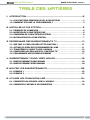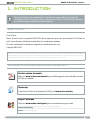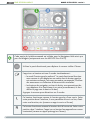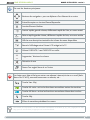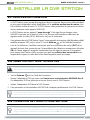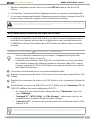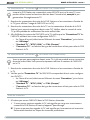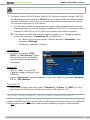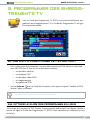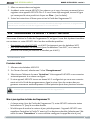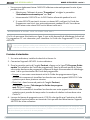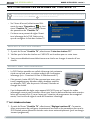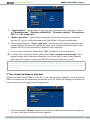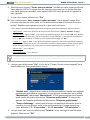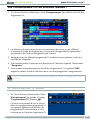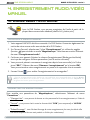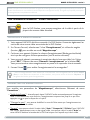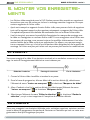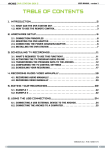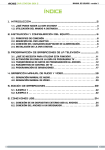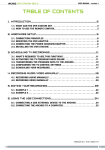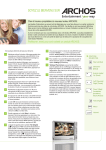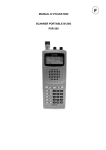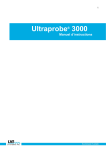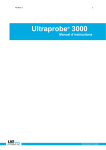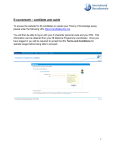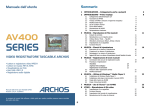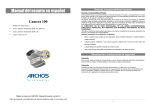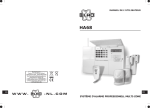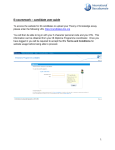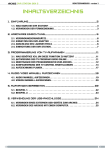Download Table des MaTières
Transcript
DVR Station Gen 5 Manuel d’utilisation - version 3 Table des Matières 1. Introduction����������������������������������������������������������������������������������������������������������������2 1.1. les fonctions principales de la dvr station ��������������������������������������� 3 1.2. comment utiliser la télécommande ? ��������������������������������������������������� 3 2. Installer la dvr station���������������������������������������������������������������������������������� 6 2.1. principes de connexion������������������������������������������������������������������������������� 6 2.2. insertion de l’adaptateur DVR ����������������������������������������������������������������� 6 2.3. Connexion de l’adaptateur secteur�������������������������������������������������������� 6 2.4. Installation de la dvr station����������������������������������������������������������������� 7 3. Programmer des enregistrements TV��������������������������������������������������11 3.1. Que faut-il pour utiliser cette fonction ? ����������������������������������������� 11 3.2. Activer le Guide des Programmes en ligne����������������������������������������� 11 3.3. Transférer le guide TV sur l’archos ��������������������������������������������������� 12 3.4. configurer les réglages de “contrôle TV”����������������������������������������� 14 3.5. Programmer votre enregistrement ��������������������������������������������������� 17 4. Enregistrement audio/vidéo manuel����������������������������������������������������19 4.1. Enregistrement audio manuel ��������������������������������������������������������������� 19 4.2. enregistrement vidéo manuel ��������������������������������������������������������������� 20 5. monter vos enregistrements������������������������������������������������������������������� 22 5.1. Exemple 1 ����������������������������������������������������������������������������������������������������� 22 5.2. Exemple 2 ����������������������������������������������������������������������������������������������������� 22 6. utiliser les connexions usb���������������������������������������������������������������������� 24 6.1. connecter un appareil USB à l’ARCHOS������������������������������������������������� 24 6.2. Connecter l’ARCHOS à un ordinateur ��������������������������������������������������� 25 DVR Station Gen 5 Manuel d’utilisation - version 3 1. Introduction Durant la lecture de ce manuel, il vous faudra vous référer au Guide de Connexion (recto : Europe / verso : Amérique du Nord). Cette feuille annexe est incluse dans la boîte de la DVR Station. avant-propos... Cher Client, Merci d’avoir choisi ce produit Archos. Nous espérons que vous aurez plaisir à l’utiliser et qu’il vous donnera satisfaction pendant de nombreuses années. En vous souhaitant la meilleure expérience multimédia qui soit, L’équipe Archos. Toutes les informations contenues dans ce manuel étaient correctes au moment de sa publication. Cependant, étant donné que nous mettons à jour et améliorons régulièrement nos produits, votre DVR Station peut présenter de légères différences d’apparence ou de fonctionnalités par rapport à ce manuel. où trouver les informations que vous recherchez ? Dernière version du manuel Allez sur www.archos.com/manuals pour télécharger la toute dernière version PDF de ce manuel. Dépannage Consultez la Foire Aux Questions (FAQ) sur www.archos.com/faq Support Technique Allez sur www.archos.com/support pour une assistance par e-mail. Etats-Unis & Canada : appelez le 877-300-8879 (appel gratuit) Europe : veuillez enregistrer votre produit avant de contacter notre équipe d’assistance technique (www.archos.com/register). DVR Station Gen 5 Manuel d’utilisation - version 3 1.1. les fonctions principales de la dvr station Avec la DVR Station connectée à votre ARCHOS ainsi qu’à votre système audiovisuel, vous pourrez : • programmer des enregistrements TV avec le Guide des Programmes TV (EPG). • programmer des enregistrements TV manuellement. • enregistrer de l’audio/vidéo manuellement, directement sur votre ARCHOS, depuis la plupart des sources audio/vidéo standard. • afficher de la vidéo depuis l’ARCHOS sur votre TV. • connecter un appareil compatible USB (appareil photo numérique, clé USB, disque dur externe) à votre ARCHOS, afin de transférer ou de lire son contenu sur l’ARCHOS. Uniquement avec les ARCHOS Gen 5 WiFi : • accéder à l’ARCHOS Content Portal, directement sur votre TV, afin d’acheter des films ou de la musique. Voir le manuel de votre ARCHOS. • surfer sur le web, directement sur votre TV, avec le plug-in Web Browser optionnel, disponible à l’achat sur www.archos.com. Voir le manuel de votre ARCHOS. • lire, directement sur votre TV, des fichiers multimédia stockés sur un ordinateur connecté à votre réseau WiFi. Voir le manuel de votre ARCHOS. Dès que votre ARCHOS est placé sur la DVR Station, la batterie de votre baladeur commence automatiquement à se recharger. 1.2. comment utiliser la télécommande ? • Si vous utilisez la DVR Station pour afficher le contenu de votre ARCHOS sur la TV, vous devrez vous servir de la télécommande livrée avec la DVR Station pour naviguer dans l’interface ARCHOS. • La DVR Station dispose d’un récepteur infrarouge situé à l’avant de l’appareil, sur le côté droit. • Dirigez la télécommande fournie vers le récepteur infrarouge pour contrôler votre appareil ARCHOS. DVR Station Gen 5 Manuel d’utilisation - version 3 Cette partie de la télécommande est utilisée pour le Navigateur Web ainsi que pour les Widgets (uniquement avec les ARCHOS Gen 5 WiFi). Utilisez le pavé directionnel pour déplacer le curseur visible à l’écran. L’appui sur ce bouton activera 2 modes simultanément : - le mode “bouton gauche enfoncé” : le pavé directionnel fonctionnera comme si vous déplaciez une souris dont le bouton gauche est maintenu enfoncé. Cela vous permettra, par exemple, d’utiliser des ascenseurs ou d’effectuer d’autres actions similaires. - les boutons de navigation, en haut à droite, vous permettront de vous déplacer d’un lien/champ à un autre (normalement, ils font défiler la page vers le haut ou le bas). Appuyez à nouveau pour désactiver ces 2 modes. Ce bouton fonctionne comme le bouton gauche d’une souris. Selon votre position dans l’interface, il vous permettra d’ouvrir un lien, d’exécuter une fonction, etc (comme un appui court sur l’écran). Ce bouton fonctionne comme le bouton droit d’une souris. Selon votre position dans l’interface, l’appui sur ce bouton fera apparaître un menu contextuel (comme un appui prolongé sur l’écran). DVR Station Gen 5 2 Manuel d’utilisation - version 3 Ce sont les boutons principaux : Boutons de navigation : pour se déplacer d’un élément à un autre Entrer/Accepter ou Lecture/Pause/Reprendre Annuler/Revenir/Arrêter Avance rapide grande vitesse, défilement rapide de liste, ou zoom avant Retour rapide grande vitesse, défilement rapide de liste, ou zoom arrière Affiche une description textuelle des icônes de menu disponibles Bascule l’affichage entre l’écran LCD intégré et la TV Allume l’ARCHOS / met l’ARCHOS en veille Augmente / diminue le volume Désactive le son Passe d’un onglet/écran à un l’autre 3 Le clavier peut être utilisé pour entrer une adresse Internet, écrire un e-mail (baladeurs Gen 5 WiFi), nommer/renommer un dossier, etc : Touche Verr. Maj. Touche Alt verte : active les fonctions secondaires vertes des touches Touche Alt bleue : active les fonctions secondaires bleues des touches Touche Maj. Efface le caractère précédant le curseur Pour entrer, en majuscules, l’un des caractères secondaires verts/bleus (é, è, ç, etc.), appuyez sur Verr. Maj., puis sur Alt vert/bleu, et appuyez sur la touche désirée. DVR Station Gen 5 Manuel d’utilisation - version 3 2. Installer la dvr station 2.1. principes de connexion • La DVR Station vous permet d’enregistrer depuis la plupart des sources vidéo standard, et plus particulièrement celles disponibles sur le système audiovisuel du salon. Une fois installée à côté de votre TV, la DVR Station vous permettra de connecter et déconnecter aisément votre appareil ARCHOS. • La DVR Station est un appareil “pass-through”. Cela signifie que lorsque votre ARCHOS n’est pas sur la station, celle-ci ne fait que transmettre au téléviseur les signaux audio et vidéo (DVD, télévision, etc) qui la traversent. • Vous placerez donc la DVR Station “entre” votre appareil de réception télé (décodeur câble/ satellite, récepteur TNT, etc) et votre TV. Voir le Schéma B sur le Guide de Connexion. • Lors de l’installation, n’oubliez surtout pas que les connecteurs de sortie (OUT) d’un appareil doivent être connectés par l’intermédiaire de câbles aux connecteurs d’entrée (IN) de l’autre appareil. Imaginez simplement que les signaux partent d’un appareil pour entrer dans l’autre. Enfin, assurez-vous que les couleurs des connecteurs correspondent toujours à celles des fiches dans lesquelles vous les insérez. 2.2. insertion de l’adaptateur DVR ! ▲ N’insérez jamais votre baladeur ARCHOS dans la DVR Station sans son adaptateur DVR en plastique. Vous risqueriez d’endommager rapidement les connecteurs. • Voir le Schéma A sur le Guide de Connexion. • Prenez l’adaptateur DVR qui vous a été fourni avec votre baladeur ARCHOS Gen 5. Cet adaptateur DVR en plastique n’est pas fourni avec la DVR Station. • Insérez l’adaptateur DVR dans la DVR Station. Cela permettra à votre baladeur ARCHOS de s’adapter parfaitement à la DVR Station. Si vous devez retirer l’adaptateur DVR de la DVR Station, nous vous recommandons d’utiliser un tournevis : insérez-le dans le trou carré se trouvant sous l’appareil et poussez jusqu’à ce que l’adaptateur DVR sorte. 2.3. Connexion de l’adaptateur secteur Lorsqu’elle est connectée à l’adaptateur secteur, la DVR Station vous permet également de charger votre appareil ARCHOS. Il vous suffit d’insérer votre ARCHOS dans la DVR Station alimentée et il commence à se charger. La batterie est complètement chargée lorsque le voyant CHG vert (sur l’appareil ARCHOS) clignote. DVR Station Gen 5 Manuel d’utilisation - version 3 1. Branchez l’adaptateur secteur fourni sur l’entrée DC-IN située au dos de la DVR Station. 2. Puis branchez l’autre extrémité de l’adaptateur secteur sur une prise murale disponible. Si vous avez correctement branché l’adaptateur secteur, le témoin lumineux de la DVR Station (situé à l’avant de l’appareil, sur le côté droit) doit s’allumer. ! ▲ Utilisez uniquement l’adaptateur secteur fourni par ARCHOS, d’autres risqueraient d’endommager cet appareil (même si les tensions indiquées sont identiques). 2.4. Installation de la dvr station • La méthode d’installation de la DVR Station varie selon le nombre d’appareils audiovisuels dont vous disposez ainsi que de la configuration de votre système audiovisuel. • Ces différents schémas d’installation de la DVR Station sont décrits dans les sections suivantes. Tuner et TV (schéma B du guide de connexion) • Voici le schéma de connexion le plus courant : un appareil de réception télé (tuner), la DVR Station, et votre TV. • Lorsqu’elle est connectée à votre ARCHOS, votre téléviseur et votre tuner (décodeur satellite, récepteur de télévision numérique, décodeur câble/ADSL, magnétoscope ou graveur de DVD), la DVR Station vous permet de faire tout ce qui est décrit dans l’Introduction. 1 Votre tuner doit être branché sur votre antenne/satellite/câble. 2 Branchez les connecteurs de sortie TV du tuner sur les connecteurs d’entrée de la DVR Station. 3 Branchez les connecteurs de sortie de la DVR Station sur les connecteurs d’entrée de la TV. 4 Afin d’afficher le contenu de l’ARCHOS sur la TV, vérifiez que les “Paramètres TV” de l’ARCHOS reflètent bien votre configuration DVR/TV : - Sur l’écran d’accueil, sélectionnez l’élément de menu “Paramètres”, puis choisissez “Affichage”. - “Standard TV” : “NTSC (USA)” ou “PAL (Europe)” : sélectionnez celui qui est compatible avec le système de télévision de votre pays. “Connexion TV” : en fonction du type de connecteurs utilisés pour relier la DVR Station à la TV. - Vous pouvez également connecter votre lecteur DVD (connecteur de sortie) soit à votre TV (si elle possède un connecteur d’entrée secondaire), soit à votre tuner (s’il possède un connecteur d’entrée). DVR Station Gen 5 TV uniquement (schéma Manuel d’utilisation - version 3 C du guide de connexion) Lorsque la DVR Station est connectée à votre ARCHOS ainsi qu’à votre TV, vous pouvez utiliser toutes les fonctions décrites dans l’Introduction, excepté la programmation d’enregistrements TV. 1. Branchez les connecteurs de sortie de la DVR Station sur les connecteurs d’entrée de la TV (pour afficher l’image de l’ARCHOS sur la TV). 2. Branchez les connecteurs de sortie de la TV sur les connecteurs d’entrée de la DVR Station (pour pouvoir enregistrer depuis votre TV). Vérifiez, dans le manuel de votre TV, qu’elle possède des connecteurs de sortie audio/vidéo. 3. Afin d’afficher le contenu de l’ARCHOS sur la TV, vérifiez que les “Paramètres TV” de l’ARCHOS reflètent bien votre configuration DVR/TV : - Sur l’écran d’accueil, sélectionnez l’élément de menu “Paramètres”, puis choisissez “Affichage”. - “Standard TV” : “NTSC (USA)” ou “PAL (Europe)”. - “Connexion TV” : en fonction du type de connecteurs utilisés pour relier la DVR Station à la TV. TV uniquement (schéma D du guide de connexion) Vous ne pourrez pas enregistrer depuis votre TV si elle ne possède aucun connecteur de sortie audio/vidéo. Vous pourrez uniquement afficher le contenu de l’ARCHOS sur la TV. 1. Branchez les connecteurs de sortie de la DVR Station sur les connecteurs d’entrée de la TV. 2. Vérifiez que les “Paramètres TV” de l’ARCHOS correspondent bien à votre configuration DVR/TV : - Sur l’écran d’accueil, sélectionnez l’élément de menu “Paramètres”, puis choisissez “Affichage”. - “Standard TV” : “NTSC (USA)” ou “PAL (Europe)”. - “Connexion TV” : en fonction du type de connecteurs utilisés pour relier la DVR Station à la TV. Étapes finales 1. N’insérez pas encore l’ARCHOS dans la DVR Station alimentée. Si vous pouvez toujours regarder la TV, cela signifie que vous avez correctement connecté la DVR Station, en tant qu’appareil “pass-through”. Si vous ne pouvez plus regarder la TV, cela signifie que la connexion est incorrecte. Relisez attentivement les étapes de connexion précédentes. DVR Station Gen 5 ! ▲ Manuel d’utilisation - version 3 Avant d’insérer l’ARCHOS dans la DVR Station, vérifiez toujours que votre baladeur est bien éteint ! 2. A présent, insérez l’ARCHOS éteint dans la DVR Station alimentée. Lorsque l’ARCHOS est allumé, appuyez sur le bouton TV/LCD (ou sur le bouton TV de la télécommande fournie). Vérifiez que votre TV est sur le canal audio/vidéo correspondant au connecteur d’entrée utilisé pour la DVR Station : La DVR Station arrête de transmettre les signaux télé normaux au téléviseur. Elle envoie à présent le son et les images provenant de l’ARCHOS. Si vous voyez bien le contenu de l’ARCHOS sur la TV, vous pouvez passer aux chapitres suivants. Si le contenu de l’ARCHOS n’apparaît pas sur votre TV, ou si l’image est altérée, essayez de modifier les “Paramètres TV” de l’ARCHOS : - Sur l’écran d’accueil, sélectionnez l’élément de menu “Paramètres”, puis choisissez “Affichage”. Modifiez les paramètres suivants : “Standard TV” - choisissez le système “NTSC (USA)” ou “PAL (Europe)” (sélectionnez celui qui est compatible avec le système de télévision de votre pays). “Format TV” - “4:3” ou “16:9” : format d’affichage des images utilisé par votre téléviseur. - l’option “Ecran large” devient disponible lorsque vous réglez le paramètre “Standard TV” sur “PAL (Europe)”. “Connexion TV” - sélectionnez le type of de sortie vidéo (“Composite”, “S-Video” ou “RGB”), en fonction du type de connecteurs utilisés pour relier la DVR Station à la TV. système “Pass-through” : explications complémentaires Lorsque l’ARCHOS n’est pas configuré pour un affichage sur écran externe, ou que l’ARCHOS n’est pas placé sur la DVR Station, cette dernière transmet les signaux vidéos suivants : DVR Station Gen 5 Manuel d’utilisation - version 3 Entrée vidéo Composite connecteur jaune ou adaptateur péritel fourni (Europe) Sortie vidéo Composite connecteur jaune Composite connecteur jaune ou adaptateur péritel fourni (Europe) Composite connecteur jaune ou adaptateur péritel fourni (Europe) “Pass-through” Oui Non S-Video RGB (PR/R, PB/B, Y/G) n’affiche qu’une image en noir & blanc Non S-Video ou S-Vidéo sur adaptateur péritel fourni (Europe) S-Video ou S-Vidéo sur adaptateur péritel fourni (Europe) S-Video ou S-Vidéo sur adaptateur péritel fourni (Europe) S-Video Oui Composite Non connecteur jaune RGB (PR/R, PB/B, Y/G) n’affiche qu’une image en noir & blanc Non Remarque : vous pouvez utiliser la sortie RGB de la DVR Station pour obtenir la meilleure qualité d’image de l’Archos vers la TV. Cependant, la station ne pourra relayer à la TV (en “pass-through”) aucune de ses sources d’entrée vidéo. Remarque pour l’Amérique du Nord : Bien que votre DVR Station soit équipée de connecteurs pour la vidéo composite (jaunes), ARCHOS vous fournit des câbles S-vidéo pour que vous puissiez obtenir la meilleure qualité d’enregistrement vidéo possible. ARCHOS vous recommande d’utiliser ces connexions plutôt que le connecteur composite (jaune). Remarque pour l’Europe : Pour obtenir la meilleure qualité d’enregistrement depuis votre téléviseur ou vos autres appareils tuners, Archos vous recommande d’enregistrer à partir d’un signal S-vidéo. Pour ce faire, réglez la prise péritel située à l’arrière de votre tuner (décodeur satellite, adaptateur télévision numérique, magnétoscope, etc.) afin que celui-ci émette un signal S-vidéo. Consultez le manuel de l’appareil pour voir si ce réglage est possible. Si l’appareil peut être réglé pour émettre un signal S-vidéo par la prise péritel, vous devez régler votre TV pour qu’elle attende également un signal S-vidéo (parfois appelé « Y/C») de la prise péritel. Consultez le manuel de votre téléviseur pour savoir comment procéder. N’oubliez pas de régler votre appareil Archos pour qu’il émette également un signal S-vidéo (Menu > Paramètres > Affichage > Connexion TV > S-Vidéo). 10 DVR Station Gen 5 Manuel d’utilisation - version 3 3. Programmer des enregistrements TV Avec le Guide des Programmes TV (EPG), vous pourrez facilement programmer des enregistrements TV. Le Guide des Programmes TV est gratuit la première année. 3.1. Que faut-il pour utiliser cette fonction ? • Pour utiliser cette fonctionnalité, il vous faudra connecter la DVR Station à votre baladeur ARCHOS Gen 5, ainsi qu’à l’un des tuners suivants : - un décodeur satellite - un récepteur TNT - un décodeur câble/ADSL - un magnétoscope - un graveur de DVD • Voir le Schéma B sur le Guide de Connexion, ainsi que le chapitre “Installer la DVR Station” dans ce manuel. Votre tuner doit être branché sur votre antenne/satellite/câble. 3.2. Activer le Guide des Programmes en ligne Vous venez de connecter la DVR Station à votre système audiovisuel. Vous devez à présent activer en ligne le Guide des Programmes TV (EPG). Cette opération ne s’effectue qu’une seule fois. 11 DVR Station Gen 5 Manuel d’utilisation - version 3 1. Allez sur www.archos.com/register 2. Accédez à votre compte ARCHOS (ou créez-en un si vous n’en avez pas encore) et enregistrez votre appareil ARCHOS Gen 5. Si vous l’avez déjà enregistré, trouvez la ligne qui correspond à votre produit et cliquez sur Plus… (sur la droite). 3. Suivez les instructions à l’écran pour activer le Guide des Programmes TV. Si votre ARCHOS n’a pas la fonction WiFi, il vous sera demandé de télécharger ArchosLink, un programme PC nécessaire pour transférer le Guide des Programmes TV sur votre ARCHOS. 3.3. Transférer le guide TV sur l’archos Vous venez d’activer le Guide des Programmes TV en ligne. Il vous faut à présent transférer son contenu sur votre ARCHOS. Voici les deux méthodes possibles : • directement sur votre ARCHOS, via le WiFi (uniquement pour les baladeurs WiFi) • avec votre ordinateur, via ArchosLink (pour les baladeurs “non WiFi”, ou si vous ne pouvez ou ne voulez pas effectuer le transfert par le WiFi) baladeurs wifi Procédure initiale 1. Allumez votre baladeur ARCHOS. 2. Sur l’écran d’accueil, sélectionnez l’icône “Enregistrement”. 3. Sélectionnez l’élément de menu “Actualiser”. Votre appareil ARCHOS va se connecter automatiquement à un réseau configuré. Si votre appareil ARCHOS trouve un réseau Wi-Fi configuré et que vous avez correctement activé le Guide des programmes en ligne, la mise à jour du contenu des programmes commence automatiquement. Cette opération peut durer plusieurs minutes. ! ▲ N’utilisez pas l’appareil pendant le transfert du Guide des Programmes TV. Mise à jour régulière du Guide des Programmes TV • A chaque mise à jour du Guide des Programmes TV, votre ARCHOS mémorise toutes les émissions TV jusqu’à une date donnée. • N’oubliez pas de mettre le contenu à jour périodiquement : l’appareil ARCHOS vous rappellera d’actualiser le Guide TV avant qu’il ne devienne obsolète (sélectionnez l’élément de menu “Paramètres” si vous souhaitez configurer le rappel de mise à jour). 12 DVR Station Gen 5 Manuel d’utilisation - version 3 • Vous pouvez également laisser l’ARCHOS effectuer automatiquement la mise à jour pendant la nuit : - Sélectionnez l’élément de menu “Paramètres” et réglez le paramètre “Actualisations automatiques” sur “Oui”. - Laissez ensuite l’ARCHOS sur la DVR Station alimentée pendant la nuit. Si votre ARCHOS parvient à trouver un réseau WiFi configuré, le Guide des Programmes sera mis à jour automatiquement pendant la nuit. Vous devrez donc laisser votre réseau WiFi activé durant cette nuit. baladeurs n’ayant pas la fonction WiFi A la fin du processus d’activation en ligne, il vous a été demandé de télécharger ArchosLink. Ce programme PC est nécessaire pour transférer le Guide des Programmes TV sur votre ARCHOS. Vous pouvez également utiliser cette méthode avec un baladeur WiFi, si vous ne pouvez ou ne voulez pas effectuer le transfert par le WiFi. Dans ce cas, allez sur www.archos.com pour télécharger ArchosLink. Procédure d’actualisation 1. Sur votre ordinateur, installez ArchosLink et lancez-le. 2. Connectez l’appareil ARCHOS à votre ordinateur. 3. Dans la première partie de l’onglet Podcast, cliquez sur la ligne TV Program Guide update [Actualisation du Guide des programmes]. Dans la seconde partie de l’écran, vous verrez des barres de progression indiquant le degré d’avancement du téléchargement / de la synchronisation du Guide des programmes. - Europe : si vous avez correctement activé le Guide des programmes en ligne, ArchosLink commence à transférer les données vers votre appareil ARCHOS. Cette opération peut durer plusieurs minutes. - États-Unis : dans la seconde partie de l’onglet Podcast, cliquez sur le bouton Télécharger le Guide des programmes TV (voir l’image) : ArchosLink commence à transférer les données vers votre appareil ARCHOS. Cette opération peut prendre du temps selon le nombre de chaînes incluses dans votre Guide TV. 4. Lorsque les barres de progression sont à 100 %, cela signifie que l’opération de téléchargement/synchronisation est terminée. Vous pouvez alors déconnecter l’appareil ARCHOS de votre ordinateur. Chaque fois que vous transférez le contenu du Guide des programmes sur votre ARCHOS via ArchosLink, votre appareil dispose d’environ deux semaines d’informations (si celles-ci sont disponibles pour votre pays). N’oubliez pas de le mettre à jour avant la fin de cette période. 13 DVR Station Gen 5 Manuel d’utilisation - version 3 3.4. configurer les réglages de “contrôle TV” Votre ARCHOS doit être inséré dans la DVR Station. Vous devez également avoir connecté votre tuner à la DVR Station (voir le Schéma B sur le Guide de Connexion). • Sur l’écran d’accueil, sélectionnez l’élément de menu “Paramètres” , et choisissez “Contrôle TV” pour afficher l’écran des paramètres de “Contrôle TV”. • Cet écran vous permet de régler l’émetteur infrarouge de la DVR Station ainsi que de configurer la liste des chaînes TV. Vérifier la liste des chaînes 1. À partir de l’écran “Contrôle TV”, sélectionnez “Liste des chaînes TV”. 2. Vérifiez que la liste des chaînes sur l’ARCHOS est la même que sur votre tuner. 3. Vous pouvez désélectionner/sélectionner une chaîne ou changer le numéro d’une chaîne. Régler l’émetteur infrarouge • La DVR Station possède une cellule infrarouge très puissante située sur sa face avant, au même endroit que le récepteur infrarouge (voir : Comment Utiliser la Télécommande ?). • Cela permet à votre ARCHOS de communiquer avec votre tuner (magnétoscope, décodeur câble, récepteur satellite ou récepteur TNT), afin de pouvoir l’allumer, l’éteindre et changer de chaîne. • Il est indispensable de régler votre appareil ARCHOS pour qu’il envoie les codes infrarouges corrects pour contrôler votre tuner. Vous ne devrez effectuer cette manipulation qu’une seule fois. Si vous n’avez pas l’intention de programmer des enregistrements, il est inutile de régler le code de l’émetteur infrarouge. 1er test : éteindre votre tuner 1. À partir de l’écran “Contrôle TV”, sélectionnez “Réglage émetteur IR”. Ce premier écran vous permet de configurer correctement les codes et les paramètres pour que la DVR Station puisse allumer et éteindre votre tuner automatiquement (pour un enregistrement programmé). 14 DVR Station Gen 5 Manuel d’utilisation - version 3 2. “Type décodeur” : sélectionnez le type de tuner à contrôler avec l’émetteur infrarouge (“Magnétoscope”, “Décodeur câble/ADSL”, “Décodeur satellite”, “Enregistreur DVD” ou “Télé numérique”). 3. “Marque décodeur” : choisissez la marque de votre tuner. Vous pouvez utiliser les touches de la télécommande pour faire défiler la liste plus rapidement. 4. Sélectionnez le bouton “Tester code arrêt”. Vérifiez que votre tuner est allumé. Votre appareil ARCHOS essaye alors d’éteindre votre tuner. Après quelques secondes, votre appareil ARCHOS vous demande si l’appareil a bien répondu : Si votre tuner s’est éteint, sélectionnez “Oui” et passez à la section suivante. Si votre tuner ne s’est pas éteint, sélectionnez “Non, essayer un autre code”. Votre appareil essaye alors à nouveau d’éteindre votre tuner avec un autre code. Répétez cette opération jusqu’à ce que votre ARCHOS réussisse à éteindre le tuner. Si aucun code ne fonctionne, vérifiez que le positionnement de la DVR Station permet au signal infrarouge d’atteindre le récepteur de votre tuner. Remarque : dans de rares cas, il est possible que la fonction de Marche/Arrêt ne fonctionne pas. 2nd Test : changer de chaîne sur votre tuner Quand vous sélectionnez “Oui” à la fin du 1er test, l’écran suivant apparaît. Il vous permet de définir correctement les paramètres permettant à la DVR Station de changer de chaînes sur votre tuner (pour un enregistrement programmé). 1. Pour le paramètre “Chaîne”, sélectionnez, parmi les chaînes actuellement en mémoire sur tuner, celle dont la valeur est la plus grande 15 DVR Station Gen 5 Manuel d’utilisation - version 3 2. Sélectionnez le bouton “Tester choix de chaîne”. Vérifiez que votre tuner est allumé. Votre appareil ARCHOS essaye alors de basculer votre tuner sur la chaîne sélectionnée. Après quelques secondes, votre appareil ARCHOS vous demande si l’appareil a bien répondu : Si cela a fonctionné, sélectionnez “Oui”. Sinon, sélectionnez “Non, essayer l’option suivante”. Votre appareil essaye alors à nouveau de basculer votre tuner sur la chaîne sélectionnée en utilisant une autre option*. Répétez cette opération jusqu’à ce que cela fonctionne. * Voici une description des différents paramètres configurés automatiquement par l’appareil ARCHOS : - “Délai touche” : délai entre l’émission de chaque chiffre d’une chaîne (“Court”, “Normal”, “Long”). - “Touche: Entrée” : réglé sur “Oui” si vous devez normalement appuyer sur la touche “OK” de la télécommande de votre tuner après avoir saisi le numéro de la chaîne. Exemple : si vous appuyez normalement sur 1, 3, “OK” pour accéder à la chaîne 13, alors ce paramètre est réglé sur “Oui”. - “Touche: -/--” : réglé sur “Oui” si vous devez normalement appuyer sur une touche spéciale de la télécommande de votre tuner avant de saisir une chaîne dont le numéro contient plusieurs chiffres (c’est-à-dire un numéro de chaîne supérieur à 9). Cette touche est souvent représentée par le symbole suivant : “-/--”. - “Allumer avec” : voir ci-dessous. - “Temps d’allumage” : voir ci-dessous. Si l’appareil ARCHOS n’a pas réussi à basculer votre tuner sur la chaîne sélectionnée, vous pouvez essayer d’utiliser un autre code MARCHE/ARRET (voir : 1er test : éteindre votre tuner) et de refaire le 2e test. 3. Lorsque vous sélectionnez “Oui” à la fin de la 2e étape, l’écran suivant apparaît. Vous devrez définir les deux paramètres suivants : - “Allumer avec” : dépend de la touche de la télécommande sur laquelle vous appuyez normalement pour allumer votre tuner. Si vous appuyez normalement sur la touche “Marche/Arrêt”, sélectionnez “Marche/Arrêt”. Si vous pouvez appuyer sur n’importe quelle touche de chaîne, sélectionnez “N’importe quelle chaîne”. Si vous pouvez appuyer sur n’importe quelle touche, sélectionnez “N’importe quelle touche”. - “Temps d’allumage” : sélectionne le temps normalement nécessaire entre le moment où vous allumez votre tuner et le moment où l’image apparaît sur votre téléviseur (“0...10 secondes”, “10...30 secondes”, “>30 secondes”). 4. Lorsque vous avez terminé, sélectionnez “Terminé” et un message de confirmation apparaît. Sélectionnez “OK”. 16 DVR Station Gen 5 Manuel d’utilisation - version 3 3.5. Programmer votre enregistrement 1. Sur l’écran d’accueil, sélectionnez l’icône “Enregistrement” pour afficher le Guide des Programmes TV. 2. Les éléments de menu de cet écran vous permettent de choisir un jour différent, d’actualiser le Guide des Programmes, ou encore de changer différents paramètres (actualisation du Guide et configuration des chaînes). 3. Naviguez parmi les différents programmes TV et sélectionnez simplement celui que vous désirez enregistrer. 4. Une nouvelle fenêtre, contenant une description de l’émission, apparaît. Sélectionnez “Enregistrer”. 5. Vous revenez automatiquement au Guide des Programmes TV. Un symbole ‘REC’ apparaît à présent à côté de l’émission dont vous avez programmé l’enregistrement. ! ▲ Assurez-vous que l’ARCHOS est placé dans la DVR Station au moment où l’enregistrement est programmé. Le “Programmateur TV” manuel • Sur l’écran d’accueil, sélectionnez l’icône “Enregistrement”, et accédez à l’onglet “Programmation TV” (bouton ). • Cet écran vous permet de voir et de modifier vos enregistrements programmés. Il vous permet également de planifier des enregistrements manuellement, si vous n’utilisez pas le Guide des Programmes TV. 17 DVR Station Gen 5 Manuel d’utilisation - version 3 • Vous pouvez programmer un nouvel enregistrement ou modifier un enregistrement existant : vous pouvez le supprimer, modifier son titre, changer l’heure, la date, la chaîne, etc. Vous avez également la possibilité d’ajouter une marge de sécurité au début/à la fin de l’enregistrement programmé. Pour configurer ce paramètre, utilisez l’élément de menu “Paramètres”. Remarques concernant le programmateur TV • Le programmateur réorganise automatiquement les enregistrements dans l’ordre chronologique. • Pour qu’un enregistrement programmé démarre, vous devez laisser l’ARCHOS sur l’écran d’accueil ou le laisser en mode veille. Si vous écoutez de la musique, regardez une vidéo ou des photos sur votre baladeur, il ne s’interrompra pas pour réaliser l’enregistrement programmé. • Une fois qu’un enregistrement programmé a été réalisé ou que la date d’un enregistrement est passée sans que l’enregistrement ait été effectué (l’ARCHOS n’était pas connecté à la DVR Station ou n’était pas en mode veille), la programmation est effacée du programmateur. 18 DVR Station Gen 5 Manuel d’utilisation - version 3 4. Enregistrement audio/vidéo manuel 4.1. Enregistrement audio manuel Avec la DVR Station, vous pouvez enregistrer de l’audio à partir de la plupart des sources audio standard (chaîne hi-fi, platine, etc). procédure d’enregistrement 1. Votre appareil ARCHOS doit être connecté à la DVR Station. Connectez également les sorties de votre source audio aux entrées de la DVR Station. 2. Sur l’écran d’accueil, sélectionnez l’icône “Enregistrement”, et utilisez les onglets (bouton ) pour accéder au mode “Magnétoscope”. Sélectionnez ensuite l’élément de menu “Enregistrement audio”. 3. Cet écran vous permet d’ajuster le volume d’enregistrement (flèche gauche/droite) ainsi que de configurer d’autres paramètres (voir la section suivante). 4. Vous pouvez à présent commencer à enregistrer depuis la source audio (via l’icône jaune “REC”, l’élément de menu “Démarrer l’enregistrement” ou le bouton OK). Vous pouvez mettre votre enregistrement en pause et le reprendre à tout moment. 5. Fermez l’écran pour arrêter l’enregistrement et le sauvegarder*. * Tous les enregistrements audio réalisés par votre ARCHOS sont sauvegardés dans le dossier Music/ (Rec). Si vous désirez les conservez à un autre endroit, vous pouvez utiliser la fonction “Déplacer” du navigateur de fichiers, après l’enregistrement. paramètres du magnétophone Pour accéder aux paramètres du “Magnétophone”, sélectionnez l’élément de menu “Paramètres” : - “Changer titre” : vous permet de donner un titre personnalisé à vos enregistrements, à l’aide du clavier. - “Format” : vous pouvez choisir entre les formats WAV “PCM” (non compressé) et “ADPCM” (compressé). - “Échantillonnage” : taux d’échantillonnage de votre enregistrement (un taux plus élevé offre une meilleure qualité de son mais produit un fichier plus volumineux). 19 DVR Station Gen 5 Manuel d’utilisation - version 3 Veillez à ce que la source audio fournisse un signal de niveau ligne et non un signal amplifié (baisser le volume du lecteur fonctionnera si vous utilisez la sortie casque de votre appareil audio). Un signal trop amplifié provoquera un enregistrement complètement déformé. 4.2. enregistrement vidéo manuel Avec la DVR Station, vous pouvez enregistrer de la vidéo à partir de la plupart des sources vidéo standard. procédure d’enregistrement 1. Votre appareil ARCHOS doit être connecté à la DVR Station. Connectez également les sorties de votre source vidéo aux entrées de la DVR Station. 2. Sur l’écran d’accueil, sélectionnez l’icône “Enregistrement”, et utilisez les onglets (bouton ) pour accéder au mode “Magnétoscope”. 3. Cet écran vous permet d’ajuster le volume d’enregistrement (flèche gauche/droite) ainsi que de configurer d’autres paramètres (voir la section suivante). 4. Vous pouvez à présent commencer à enregistrer depuis la source vidéo (via l’icône jaune “REC”, l’élément de menu “Démarrer l’enregistrement” ou le bouton OK). Vous pouvez mettre votre enregistrement en pause et le reprendre à tout moment. 5. Fermez l’écran pour arrêter l’enregistrement et le sauvegarder*. * Tous les enregistrements vidéo réalisés par votre ARCHOS sont sauvegardés dans le dossier Video/ (Rec). Si vous désirez les conservez à un autre endroit, vous pouvez utiliser la fonction “Déplacer” du navigateur de fichiers, après l’enregistrement. paramètres du magnétoscope Pour accéder aux paramètres du “Magnétoscope”, sélectionnez l’élément de menu “Paramètres” : - “Arrêt Auto Enreg.” : intervalle après lequel l’ARCHOS arrête automatiquement l’enregistrement. Si vous désactivez cette fonction, l’enregistrement se poursuivra jusqu’à ce que vous appuyiez sur ou que le disque dur soit plein. - “Changer le nom” : vous permet de définir le nom du fichier avant que l’enregistrement ne commence, à l’aide du clavier. - “Source” : vous pouvez choisir l’entrée vidéo (“Auto”/“Composite”/“S-Video”) que l’ARCHOS doit utiliser. Normalement, avec un bon signal vidéo, vous pouvez choisir la valeur “Auto” et votre ARCHOS balaiera les entrées de la DVR Station pour voir laquelle reçoit de la vidéo. 20 DVR Station Gen 5 Manuel d’utilisation - version 3 - “Format” : “Auto”/“4:3”/“5:3”/“16:9”/“2.35”. C’est le rapport largeur/hauteur de l’écran qu’enregistrera l’ARCHOS. Vous pouvez définir ce paramètre manuellement, mais vous pouvez simplement garder la valeur “Auto” dans la plupart des cas. - “Widescreen” : “Auto”/“Oui”/“Non”. Si votre tuner (boîtier câble, récepteur satellite, etc.) en- voie un signal vidéo au format écran large, vous pouvez forcer la reconnaissance de ce signal par votre ARCHOS. Cette option doit être activée (“Oui”) dans le cas où les personnages à l’écran vous semblent trop grands et minces. Néanmoins, vous pouvez simplement garder la valeur “Auto” dans la plupart des cas. - “Bitrate” : 500kb/s, 1000kb/s, 1500kb/s, 2000kb/s, 2500kb/s. Cela définit la qualité d’encodage. Plus le débit d’encodage est élevé, meilleure est la qualité de l’image (la taille du fichier augmente cependant de manière proportionnelle). - “Echantillonnage” : 32kHz, 48kHz. C’est le taux d’échantillonnage du son. Plus le taux est élevé, meilleure est la qualité du son (la taille du fichier augmente cependant de manière proportionnelle). - “Luminosité” : règle la luminosité de l’image enregistrée. - “Contraste” : règle le contraste de l’image enregistrée. - “Saturation” : permet d’atténuer ou de saturer les couleurs de l’image enregistrée. - “Teinte” : modifie le spectre de couleurs de l’image enregistrée. - “Défaut” : rétablit les valeurs par défaut des paramètres ci-dessus. Protection contre la copie • Le système d’enregistrement ARCHOS est conçu pour respecter le système de protection des droits d’auteur Macrovision™. Si la source de votre vidéo est protégée contre la copie, l’appareil enregistrera en mode protégé. Vous verrez une icône “P” sur l’écran d’enregistrement (absente à la lecture), indiquant que le fichier sera protégé. • Les fichiers protégés peuvent uniquement être lus sur l’ARCHOS qui les a créés, et non sur un ordinateur. La lecture de fichiers protégés est également limitée à l’écran LCD intégré ; ceux-ci ne peuvent pas être affichés sur un téléviseur externe. 21 DVR Station Gen 5 Manuel d’utilisation - version 3 5. monter vos enregistrements • Les fichiers vidéo enregistrés avec la DVR Station peuvent être montés en supprimant les sections que vous ne voulez pas inclure. Le montage consiste à rogner ou à couper certains segments du fichier vidéo. • Après avoir marqué un segment de votre fichier vidéo, vous pourrez choisir de supprimer tout sauf le segment marqué ou de supprimer uniquement ce segment du fichier vidéo. Ces opérations peuvent être réalisées de nombreuses fois sur le même fichier vidéo. • Une fois terminé, vous aurez la possibilité d’enregistrer les marques de montage avec la vidéo ou d’enregistrer un nouveau fichier vidéo. Si vous enregistrez votre fichier avec les marques de montage, vous pourrez toujours les modifier ultérieurement. Les informations réelles de la vidéo ne sont pas supprimées. Par ailleurs, vous pouvez enregistrer un nouveau fichier qui n’inclut que les parties vidéo désignées lors de la session de montage. Ce fichier sera plus petit mais vous ne pourrez plus annuler les modifications. 5.1. Exemple 1 Vous avez enregistré la vidéo d’une émission musicale et ne souhaitez conserver qu’un passage. Le reste de l’enregistrement télévisé ne vous intéresse pas. Début de l’émission Passage à conserver Fin de l’émission 1. Ouvrez le fichier vidéo à modifier et mettez-le en pause. 2. Dans la barre de progression, allez au début de la section désirée (a), sélectionnez l’élément de menu “Insérer un marqueur” et choisissez “Marqueur de début”. 3. Allez à l’endroit où se fini la section désirée (b), sélectionnez l’élément de menu “Insérer un marqueur” et choisissez “Marqueur de fin”. 4. Sélectionnez l’élément de menu “Editer la sélection” et choisissez “Garder la sélection”, ce qui va tout supprimer à l’exception de la section désirée. 5.2. Exemple 2 Vous avez enregistré une émission télévisée mais souhaitez supprimer certaines sections avant le début du programme, des parties de l’émission et l’émission qui suit car votre enregistrement a duré plus longtemps que prévu. 22 DVR Station Gen 5 Manuel d’utilisation - version 3 1. Ouvrez le fichier vidéo à modifier et mettez-le en pause. 2. Dans la barre de progression, allez au début de la première section non désirée (a), sélectionnez l’élément de menu “Insérer un marqueur” et choisissez “Marqueur de début”. Allez à la fin de la première section non désirée (b), sélectionnez l’élément de menu “Insérer un marqueur” et choisissez “Marqueur de fin”. Sélectionnez l’élément de menu “Editer la sélection” et choisissez “Couper la sélection” pour supprimer cette partie de l’enregistrement. 3. Allez au début de la seconde section non désirée (c), sélectionnez l’élément de menu “Insérer un marqueur” et choisissez “Marqueur de début”. Allez à la fin de la seconde section non désirée (d), sélectionnez l’élément de menu “Insérer un marqueur” et choisissez “Marqueur de fin”. Sélectionnez l’élément de menu “Editer la sélection” et choisissez “Couper la sélection”, pour couper également cette section. 4. Procédez de même pour les autres sections à supprimer. • Si vous souhaitez conserver les points de montage et pouvoir apporter d’autres modifications ultérieurement, choisissez l’élément de menu “Sauvegarder l’édition” et choisissez “Sauvegarder”. • Si vous souhaitez enregistrer le fichier modifié en tant que nouveau fichier distinct, choisissez l’élément de menu “Sauvegarder l’édition” et choisissez “Créer un nouveau fichier”. Un écran de confirmation apparaît. • Si vous souhaitez annuler les points de montage et recommencer les modifications, choisissez l’élément de menu “Annuler et recommencer l’édition” . 23 DVR Station Gen 5 Manuel d’utilisation - version 3 6. utiliser les connexions usb 6.1. connecter un appareil USB à l’ARCHOS • La DVR Station vous permet de connecter un appareil compatible USB à votre ARCHOS, afin de transférer ou de lire son contenu directement sur l’ARCHOS. • Ces appareils peuvent être des périphériques de stockage de masse (MSC), ou des appareils utilisant le protocole PTP . • Vérifiez les informations du fabricant afin de savoir si votre appareil est de type MSC ou PTP. Les appareils autres que les périphériques de stockage de masse, tels que les imprimantes, les cartes Ethernet, les souris, les claviers, etc. ne sont pas pris en charge. 1. Insérez le baladeur ARCHOS Gen 5 dans la DVR Station. 2. Lorsque l’ARCHOS est allumé, connectez le périphérique USB (utilisez un câble USB standard, si nécessaire) à la DVR Station (port USB A). 3. Allumez l’appareil USB externe si nécessaire (consultez la documentation de votre appareil USB externe). 4. Une double fenêtre de navigateur apparaît sur l’ARCHOS : l’appareil USB externe apparaît dans le panneau de gauche, et le disque dur de votre ARCHOS dans le panneau de droite. USB A 5. Vous pouvez à présent transférer/lire les fichiers directement sur l’ARCHOS. 24 DVR Station Gen 5 Manuel d’utilisation - version 3 déconnexion 1. Vérifiez qu’aucun transfert n’est en cours (le voyant HDD de votre appareil ARCHOS ne doit pas clignoter). 2. Dans le navigateur de fichiers, sélectionnez l’élément de menu “Enlever en toute sécurité...”. 3. Vous pouvez à présent déconnecter les deux extrémités du câble USB. ! ▲ Remarque : il est possible que vous ne puissiez pas toujours copier des fichiers depuis votre ARCHOS vers l’appareil USB externe. 6.2. Connecter l’ARCHOS à un ordinateur USB B 1. Insérez le baladeur ARCHOS Gen 5 dans la DVR Station. 2. Branchez le câble USB ARCHOS (fourni avec votre baladeur ARCHOS Gen 5) dans la DVR Station (port USB B). 3. Branchez l’autre extrémité du câble USB ARCHOS dans votre ordinateur allumé. 4. L’ARCHOS vous propose de le connecter ou de recharger sa batterie. Choisissez de le connecter. 5. L’icône de l’ARCHOS apparaît sur votre ordinateur. Vous pouvez commencer le transfert de fichiers. Voir le manuel de votre baladeur ARCHOS Gen 5 pour apprendre comment transférer des fichiers et comment déconnecter l’ARCHOS de l’ordinateur. 25